TIP: Jak zjistit verzi a sestavení (build) instalačního ISO souboru s Windows
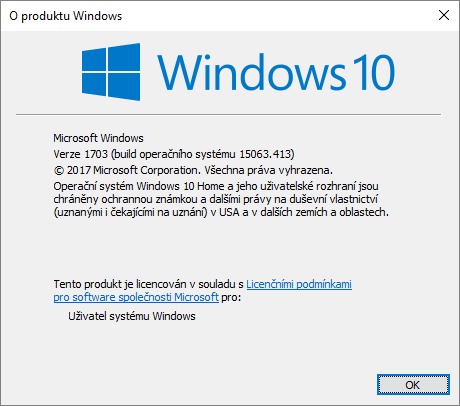
Příkaz WinVer
Stiskněte klávesovou zkratku [Windows]+[R] a do pole Otevřít: napište příkaz »winver«. Příkaz potvrďte klávesou [Enter] nebo klikněte na tlačítko »OK«.
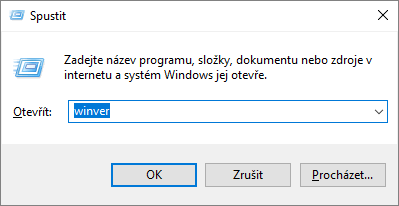
Zobrazí se okno s informací o verzi, aktuálním sestavení (buildu) a edici Windows.
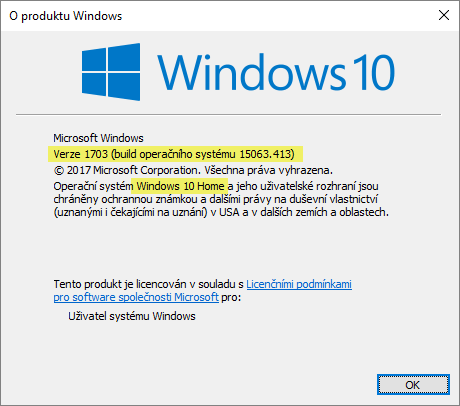
Příkaz »winver« můžete také napsat do pole pro hledání na hlavním panelu Windows. Z výsledků pak spusťte příkaz »winver«.

Aplikace Nastavení
Verzi operačního systému, aktuální sestavení (build) a edici najdete i v Nastavení. Spusťte aplikaci Nastavení a přejděte na »Systém | O systému«.
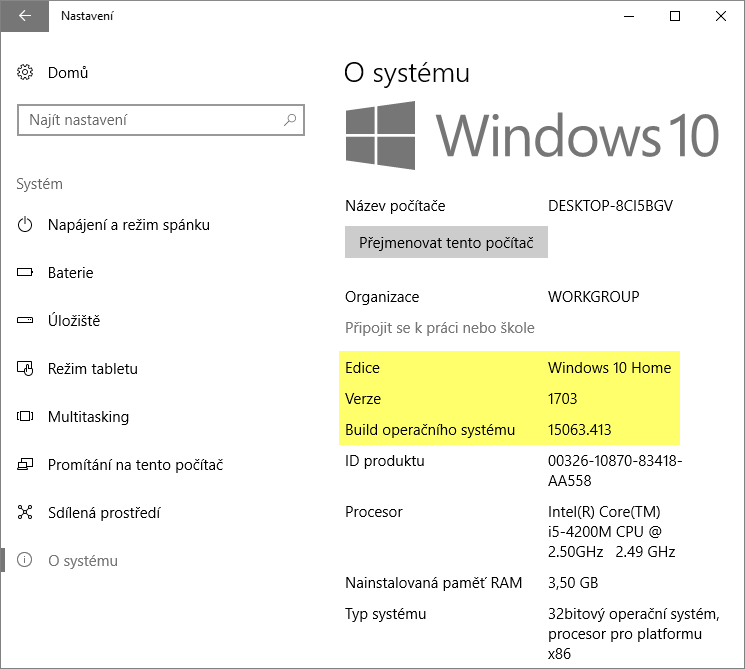
Příkazový řádek
Pomocí klávesové zkratky [Windows]+[R] a příkazu »cmd« spusťte Příkazový řádek.
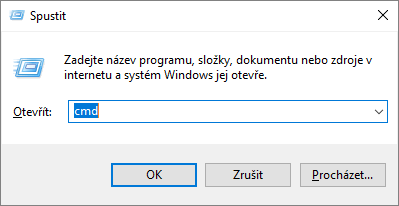
Pro zjištění informací o operačním systému zadejte příkaz »systeminfo«. Příkaz potvrďte klávesou [Enter].
V řádcích OS Name a OS Verion najdete informaci o sestavení (buildu) a edici operačního systému Windows.

Windows PowerShell
Prostředí Windows PowerShell spustíte kliknutím pravého tlačítka myši na ikonu nabídky Start. Z menu vyberte položku »Windows PowerShell«.
Případně použijte pole pro hledání na hlavním panelu Windows.
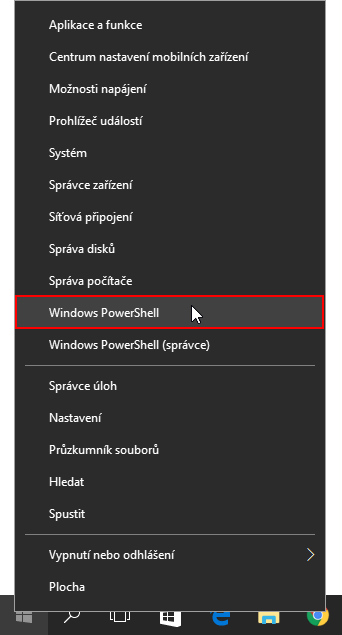
Napište příkaz »systeminfo« a stiskněte klávesu [Enter].
V řádcích OS Name a OS Version zjistíte, jakou edici a jaké aktuální sestavení (build) používáte.

Editor registru
Verzi, sestavení (build) a edici operačního systému Windows najdete i v systémovém registru.
Použijte klávesovou zkratku [Windows]+[R] a do pole Otevřít: napište příkaz »regedit«. Příkaz potvrďte klávesou [Enter] nebo kliknutím na tlačítko »OK«.
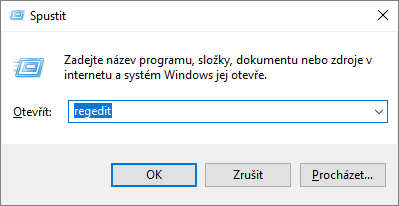
V Editoru registru najděte klíč »Počítač\HKEY_LOCAL_MACHINE\SOFTWARE\Microsoft\Windows NT\CurrentVersion«.
Na pravé straně najdete informace o verzi, sestavení (buildu) i edici Windows v řádcích ReleaseId, CurrentBuild a ProductName.
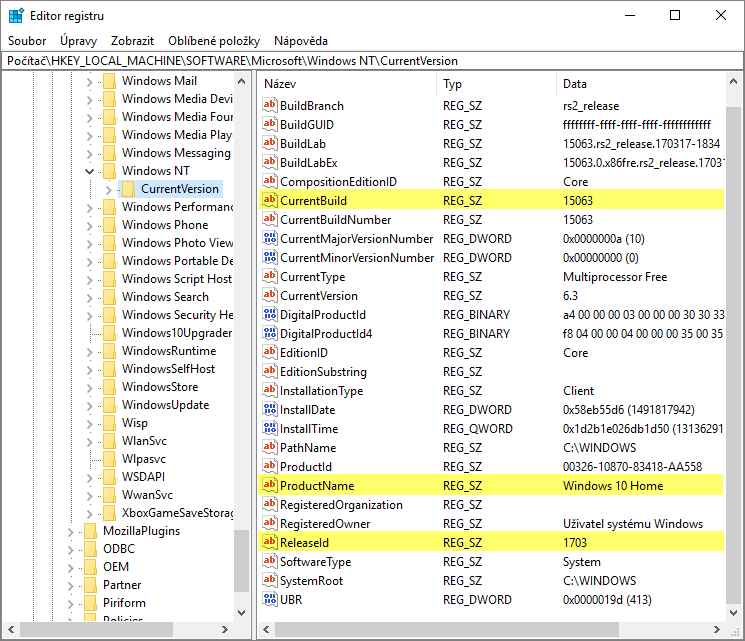
Jak zjistit verzi a sestavení (build) instalačního ISO souboru s Windows
Pokud máte na disku uložený instalační obraz Windows ve formátu ISO, můžete zjistit verzi Windows bez toho, aniž byste je museli instalovat.
Nejdříve je potřeba soubor ISO připojit jako další jednotku. Klikněte na soubor pravým tlačítkem myši a z kontextového menu zvolte »Připojit«.
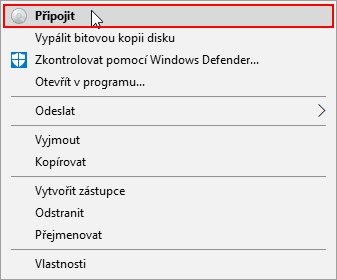
V Průzkumníku souborů se objeví virtuální mechanika s instalačním diskem Windows. V tomto případě má přidělené písmeno G:.
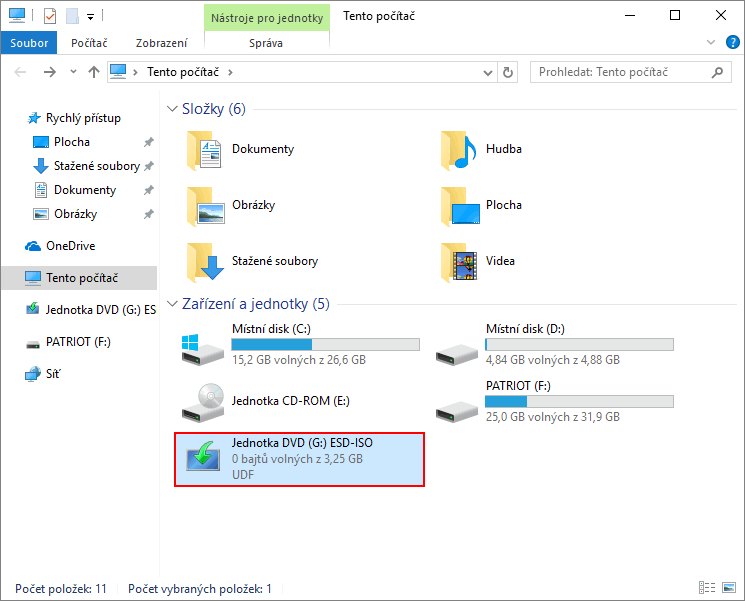
Nyní spusťte Příkazový řádek jako správce. Do pole pro hledání na hlavním panelu Windows napište příkaz »cmd«. Klikněte na položku »Příkazový řádek« pravým tlačítkem myši a vyberte možnost »Spustit jako správce«.
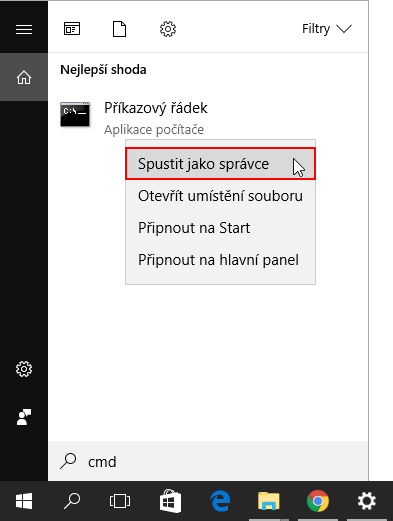
Do Příkazového řádku zadejte následující příkaz:
»dism /Get-WimInfo /WimFile:G:\sources\boot.wim /index:1«
Písmeno G: nahraďte písmenem, které bylo přiřazeno vaší virtuální mechanice s instalačním souborem ISO.
Příkaz potvrďte klávesou [Enter].
Pod položkou Version se nachází označení verze Windows 10. V tomto případě sestavení (build) 10.0.15063 což je verze 1703 viz Microsoft.

Výše uvedené tipy jak zjistit verzi a sestavení (build) operačního systému budou fungovat i ve Windows XP, Windows Vista, Windows 7 a Windows 8.
TIP: Jak zjistit typ základní desky

Podělte se o své zkušenosti v komentářích.